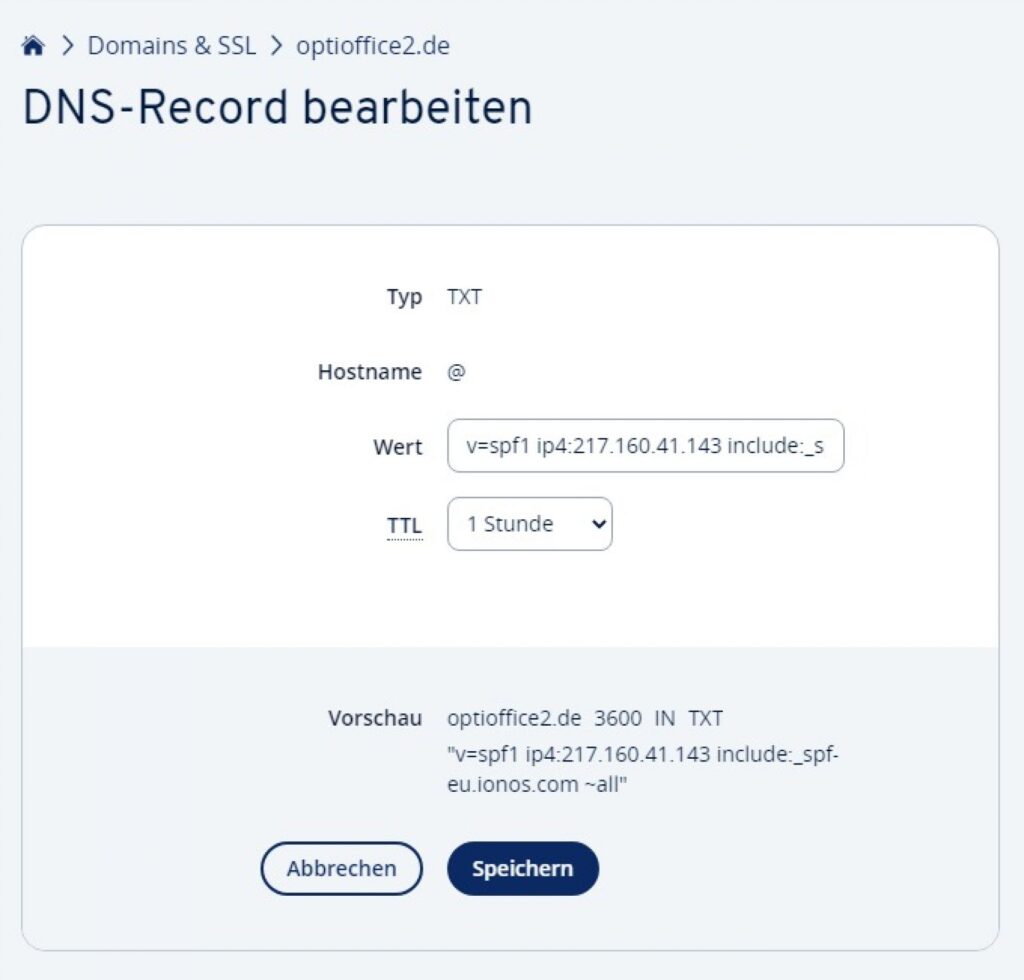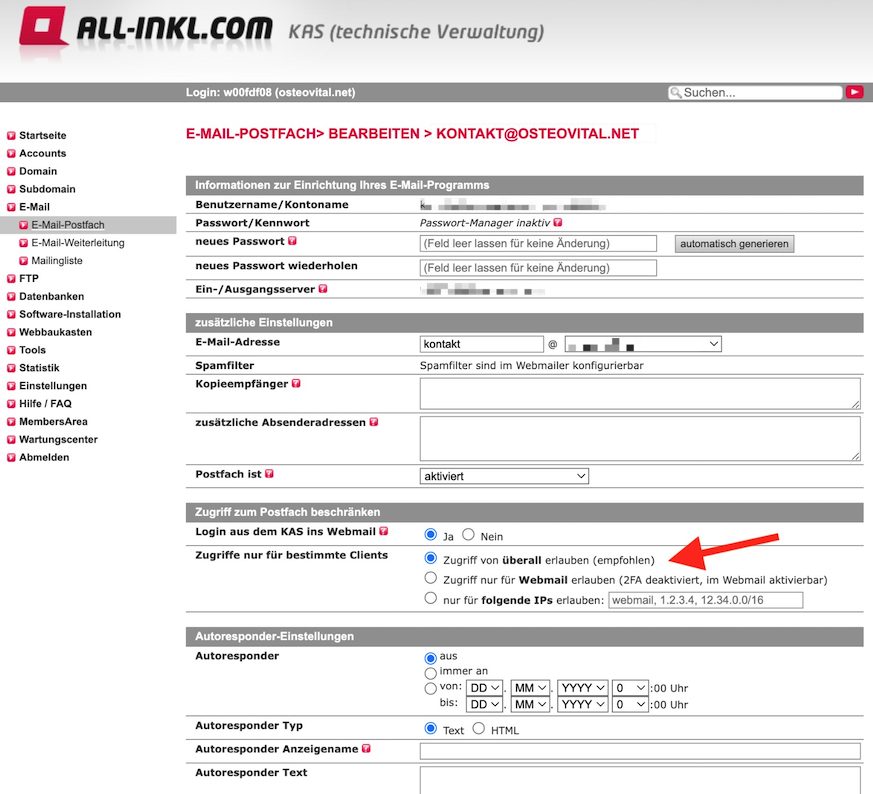Wie können wir dir helfen?
Welche Einstellungen sind wichtig für den Email-Versand aus OptiOffice?
1. Einstellungen bei deinem Mailprovider
Warum sind die Einstellungen so wichtig?
Die Mail-Anbieter verschärfen nach und nach ihre Spam-Regeln. Das ist uns bei unzähligen Anbietern immer wieder aufgefallen im Laufe der letzten Jahre. Es ändert sich leider ständig etwas an den Regeln und man muss „nachrüsten“, um neue Voraussetzungen und Regeln der E-Mail-Anbieter erfüllen zu können. Ziel ist es, die E-Mail-Postfächer der Nutzer weiter vor Spam zu schützen.
Wenn du eine Fehlermeldung beim E-Mail-Versand aus OptiOffice erhältst, obwohl deine SMTP-Server Daten korrekt in den Studioeinstellungen hinterlegt sind, kann dies an fehlenden SPF- DKIM- oder DMARC-Einträgen bei deinem Mailprovider liegen.
Absender sollten dafür SPF-, DKIM und DMARC-Authentifizierung für ihre E-Mails einrichten.
IONOS hat ebenfalls seit 29.01.2024 Änderungen umgesetzt, die wir hier separat beschreiben: IONOS: Änderungen beim Emailversand seit Januar 2024. Was muss ich tun?
SPF-Eintrag
SPF (steht für Sender Policy Framework, also sinngemäß „sicherer Absender“) ist als Eintrag in deiner Domain, also deiner Webseite zu hinterlegen.
In den DNS-Einstellungen deines Mailproviders muss dafür ein TXT-Record mit folgendem Inhalt erstellt werden:
„v=spf1 ip4:217.160.41.143 ~all“
Das Bild zeigt dies am Beispiel von 1&1/Ionos. Bei anderen Anbietern kann die Oberfläche etwas anders aussehen.
Für das Vorgehen beim Anbieter ALL-INKL. findet ihr hier eine Anleitung für den SPF-Eintrag: Anleitung ALL-INKL. SPF-Eintrag
DMARC-Eintrag
DMARC steht für “Domain-based Message Authentification, Reporting and Conformance”. Es ist ein Mechanismus, der dazu beiträgt, E-Mail-Spoofing und Phishing zu verhindern. DMARC verwendet die Spezifikationen für DKIM (Domain Keys Identified Mail) und SPF (Sender Policy Framework), um die Authentizität von E-Mails zu überprüfen. Mit DMARC kannst du angeben, wie E-Mail-Server mit E-Mails umgehen sollen, die nicht authentifiziert werden können. DMARC-Richtlinien werden in Form eines TXT-Records hinzugefügt. Dieser Eintrag wird DMARC-Record genannt. Der DMARC-Record wird mit dem Subdomain-Namen _dmarc angelegt (z. B. _dmarc.example.com). Der Inhalt des TXT-Records besteht aus Tags, die mithilfe von Semikolons getrennt werden. Hier sind einige der gängigen Tags, die in DMARC-Records verwendet werden:
v: Protokollversion. Der Wert muss DMARC1 lauten.
p: Richtlinie für die Domain. Dieser Wert legt fest, welche Aktion mit verdächtigen E-Mails ausgeführt werden soll. Die möglichen Werte sind:
none: Wenn du diesen Wert angibst, wird der Empfänger gebeten, keine Aktion auszuführen.
quarantine: Die Nachrichten werden vom Empfänger als verdächtig eingestuft oder als Spam markiert.
reject: Der Empfänger wird angewiesen, E-Mails abzulehnen, wenn diese die DMARC-Prüfung nicht bestanden haben.
pct: Prozentsatz der zu filternden E-Mails. Dieser Wert legt den prozentualen Anteil fest, der mittels der DMARC-Richtlinie gefiltert werden soll. Der Standardwert ist 100.
ruf: E-Mail-Adresse, an die die Fehlerberichte gesendet werden.
rua: E-Mail-Adresse, an die die aggregierten Statusberichte gesendet werden.
sp: Richtlinie für Subdomains.
adkim: Legt die Einstellungen des Abgleichsmodus für DKIM Signaturen fest.
aspf: Bestimmt, wie genau Nachrichten mit den SPF-Signaturen übereinstimmen müssen.
Um einen DMARC-Record für deine Domain zu erstellen, musst du den TXT-Record mit den entsprechenden Tags erstellen. Der DMARC-Record wird mit dem Subdomain-Namen _dmarc angelegt (z. B. _dmarc.example.com). Der Inhalt des TXT-Records besteht aus Tags, die mithilfe von Semikolons getrennt werden. Hier ist ein Beispiel für einen DMARC-Record:
_dmarc.example.com. IN TXT „v=DMARC1; p=reject; pct=100; rua=mailto:postmaster@example.com; ruf=mailto:postmaster@example.com“
Die Syntax des DMARC-Records ist sehr wichtig.
IONOS hat eine hilfreiche Anleitung zum Konfigurieren eines DMARC-Records veröffentlicht. Den Beitrag findet ihr hier: DMARC-Record für eine Domain konfigurieren
Wenn du nicht sicher bist, wie du den SPF- oder DMARC-Record erstellen sollst, wende dich am besten an deinen Domain-Host oder an einen IT-Spezialisten.
Berechtigungen des Postfachs prüfen
In einzelnen Fällen kann es sein, dass z.B. nur der Hauptbenutzer des Postfachs Mails per SMTP verschicken darf. Bitte prüfe einmal die Berechtigungen des Postfaches, über das ihr in OptiOffice versendet.
Hier ein Beispiel dieser Einstellung zur Berechtigung im Postfach bei all-inkl.:
DKIM-Aktivierung
DKIM (DomainKeys Identified Mail) ist eine Methode der E-Mail-Authentifizierung. DKIM fügt deinen Mails eine Signatur hinzu, die deiner Domain zugeordnet ist und bei allen ausgehenden E-Mails genutzt wird. Das Verwenden eines DomainKey ist eine Technik (ähnlich wie SPF), die das Fälschen des Absenders einer E-Mail erschweren soll.
Wenn eine E-Mail versendet wurde, fügt DKIM eine sogenannte DKIM-Signatur zum Header der E-Mail hinzu. Wenn die E-Mail empfangen wird, fragt der empfangende Server den öffentlichen Schlüssel ab, der per TXT-Resource Record in der DNS-Zone der Domain veröffentlicht wurde. Mit diesem Schlüssel wird überprüft, ob die Signatur korrekt ist. Ziel dieses Verfahrens ist, Spammern und Phishern ihre kriminellen Vorhaben zu erschweren.
DKIM nutzt asymmetrische Kryptografie, bei der ein Schlüsselpaar verwendet wird – ein öffentlicher Schlüssel, der im DNS der sendenden Domain veröffentlicht wird und ein privater Schlüssel, der sicher beim E-Mail-Versender aufbewahrt wird.
Bei den meisten Mailprovidern ist DKIM bereits fest aktiviert. Prüfe dies sicherheitshalber gerne einmal nach.
2. Einstellungen in OptiOffice
SMTP-Server Daten
Deine E-Mail SMTP-Serverdaten werden in OptiOffice unter OFFICE -> Einstellungen -> Studio -> E-Mail SMTP Server eingetragen.
Bitte prüfe deine Daten anschließend indem du auf den Button „SMTP TEST“ klickst. Wenn deine SMTP-Daten korrekt sind, erhältst du eine Text-E-Mail. Hier unsere Videoanleitung dazu:
Stichwörter: Emails kommen nicht an, Terminbestätigung wird nicht verschickt, Fehlermeldung beim Emailversand, Emailversand, Email-Einstellungen, Postausgang, Newsletter, Versand, Serienmail, Mailprobleme, Maileinstellungen, E-Mail versand konfigurieren, SMTP-Server, Testmail, Test-Email